Wie zeichnet man in Google Docs?
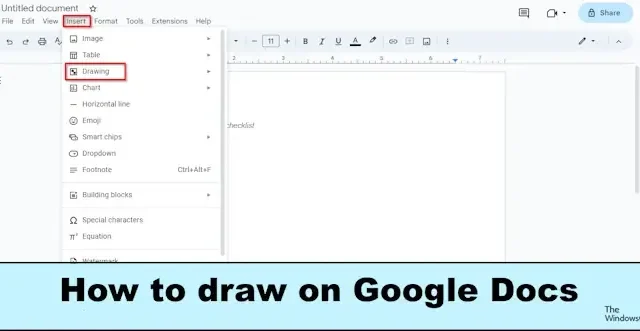
Möchten Sie auf Ihre Google Docs zurückgreifen? Sie können dies tun, indem Sie die integrierten Zeichentools verwenden, die in Google auf der Registerkarte „Dokumente“ verfügbar sind. Im Zeichenfenster stehen Ihnen verschiedene Werkzeuge wie WordArt-Formen, Formen, Textfelder, Linien und mehr zur Verfügung. In diesem Artikel erklären wir, wie man in Google Docs zeichnet.
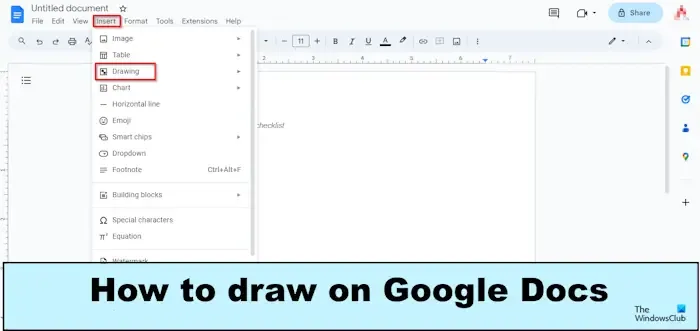
So zeichnen Sie in Google Docs
Wir werden die folgenden Themen besprechen, die Ihnen beim Zeichnen in Google Docs helfen werden:
- Öffnen des Zeichnungsfensters
- Einfügen von WordArt
- Formen zeichnen
- Verwenden von Line
- Speichern Sie die Zeichnung
1] Öffnen des Zeichnungsfensters
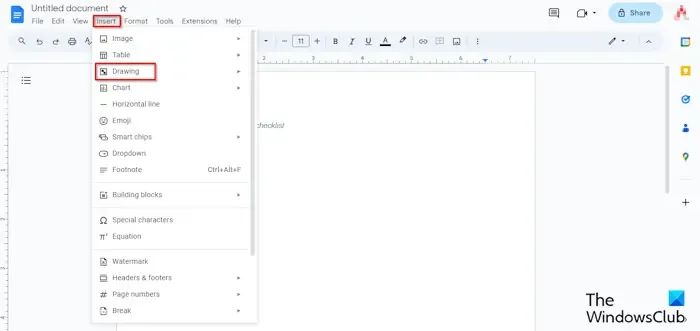
Klicken Sie auf die Registerkarte „Einfügen“ , bewegen Sie den Cursor über „Zeichnung“ und wählen Sie „Neu“ aus dem Menü.
Es öffnet sich ein Fenster für die Zeichnung.
2] Einfügen von WordArt
Im Zeichnungsfenster .
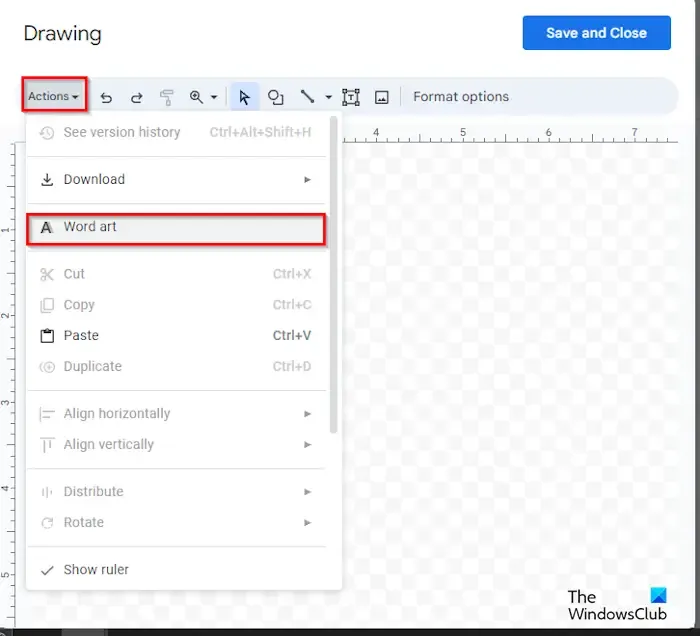
Klicken Sie auf die Schaltfläche „Aktionen“ und wählen Sie „WordArt“ aus.
Sobald das Textfeld im Dokument angezeigt wird, geben Sie einen Text darin ein.
Drücken Sie dann die Eingabetaste.
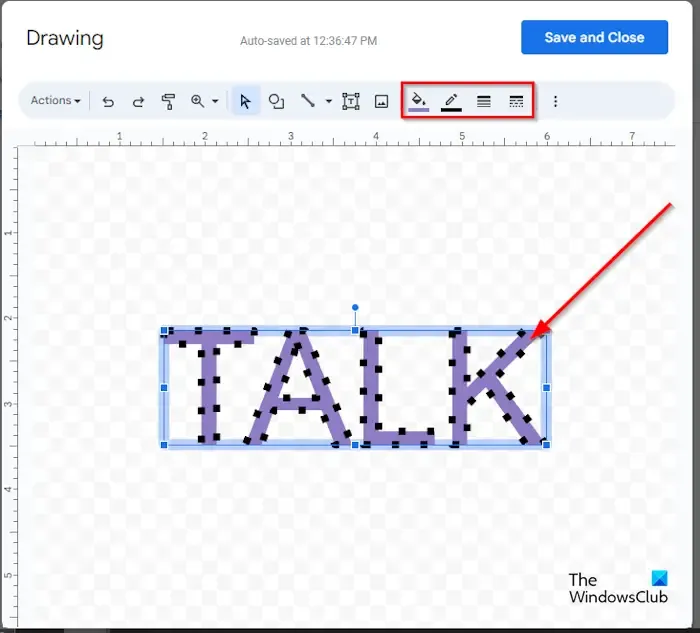
Wenn Sie die Farbe des WordArt-Textes in Ihrem Dokument ändern möchten, klicken Sie auf die Schaltfläche „Füllfarbe“ und wählen Sie eine Farbe aus dem Menü aus.
Wenn Sie die Farbe des Rahmens ändern möchten, klicken Sie auf die Schaltfläche „Randfüllung“ und wählen Sie eine Rahmenfarbe aus dem Menü aus.
Wenn Sie den Rahmenstil ändern möchten, klicken Sie auf die Schaltfläche „Rahmenstrich“ und wählen Sie eine Linie aus dem Menü aus.
Wenn Sie die Stärke des WordArt-Textes ändern möchten, klicken Sie auf die Schaltfläche „Randstärke“ und wählen Sie eine Stärke aus dem Menü aus.
Die gleiche Methode zum Ändern von Farbe, Rahmenfarbe, Rahmenstil und Stärke kann für Formen durchgeführt werden.
Wenn Sie das WordArt löschen möchten, klicken Sie mit der rechten Maustaste auf den Text und wählen Sie im Menü die Option „Löschen“.
3] Formen zeichnen
Im Zeichnungsfenster können Sie mithilfe von Formen Zeichnungen erstellen.
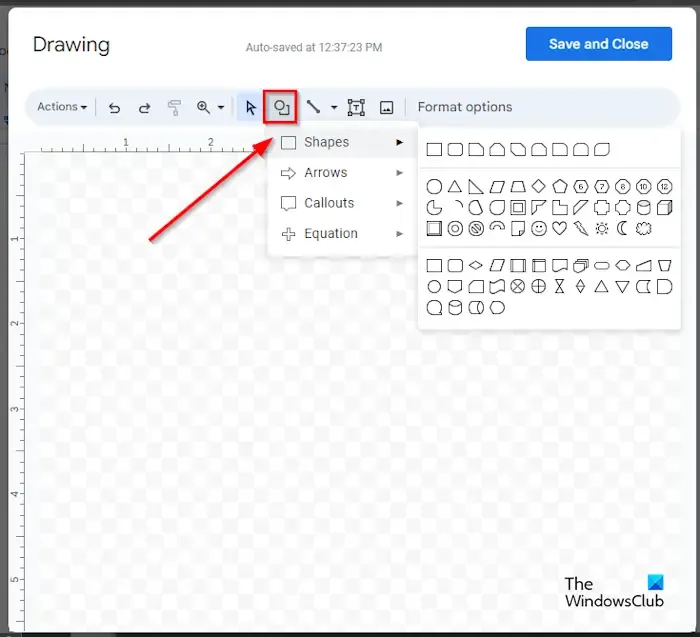
Klicken Sie im Menüband auf die Schaltfläche „Formen“ und wählen Sie eine Form aus.
Zeichnen Sie dann die Form auf das Dokument.
Sie können im Menü auch „Pfeile“, „Beschriftungen“ und „Gleichung“ auswählen, um die gewünschte Zeichnung zu erstellen.
4] Verwenden von Line
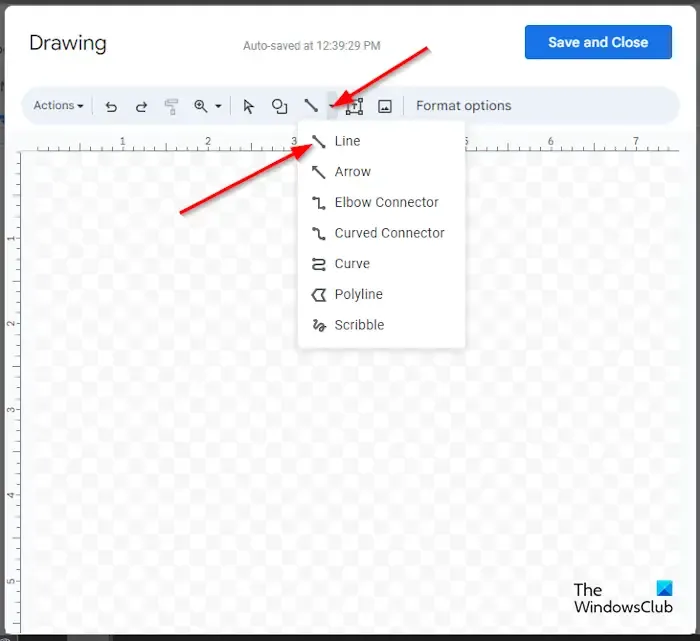
Klicken Sie auf die Schaltfläche „Linie“ und wählen Sie die gewünschte Linie aus. Sie können die Linien verwenden, um das gewünschte Bild auf der Google Docs-Leinwand zu erstellen. Sie können die Scribble-Linie auswählen und dann eine Zeichnung auf der Leinwand erstellen.
Sobald Sie die Zeichnung erstellt haben, drücken Sie die Eingabetaste, um die Zeichnung anzuzeigen.
Wenn Sie die Farbe der Linie in Ihrem Dokument ändern möchten, klicken Sie auf die Schaltfläche „Linienfarbe“ und wählen Sie eine Farbe aus dem Menü aus.
Wenn Sie den Stil der Linie ändern möchten, klicken Sie auf die Schaltfläche „Linienstrich“ und wählen Sie einen Stil aus.
Wenn Sie die Stärke der Linie ändern möchten, klicken Sie auf die Schaltfläche „Linienstärke“ und wählen Sie die gewünschte Stärke der Linie aus.
5] Speichern Sie die Zeichnung
Wenn Sie fertig sind, klicken Sie auf die Schaltfläche „Speichern und schließen“.
Das ist es! Wir hoffen, dass Sie verstehen, wie man in Google Docs zeichnet.
Gibt es ein Stiftwerkzeug in Google?
In Google Docs (Web) ist kein Stiftwerkzeug wie in Microsoft Office verfügbar. Google Docs verfügt nicht über zahlreiche Zeichenwerkzeuge. In Google Docs können Sie das Scribble-Line-Tool verwenden, um eine Zeichnung in Ihrem Dokument zu erstellen.
Verfügt Google Docs über Wortkunst?
Ja, Google Docs verfügt über die WordArt-Funktion und ist Teil der verfügbaren Zeichenwerkzeuge. In Google Docs können Sie die Farbe, den Rand, die Rahmenfarbe und die Stärke des in diesem Artikel erwähnten WordArt ändern.



Schreibe einen Kommentar